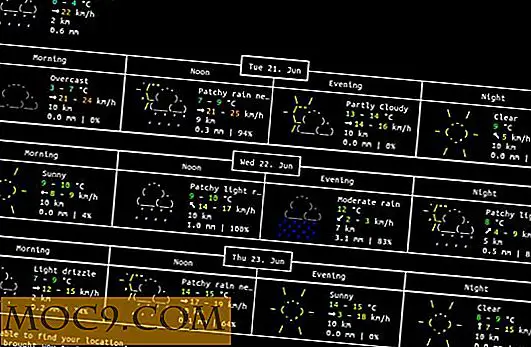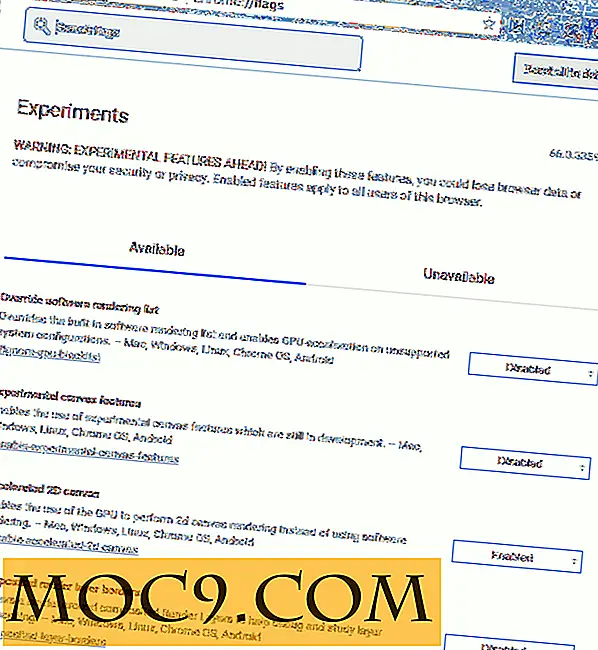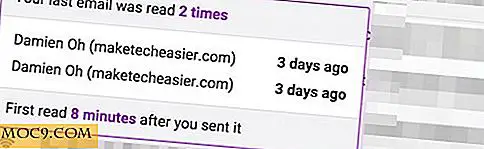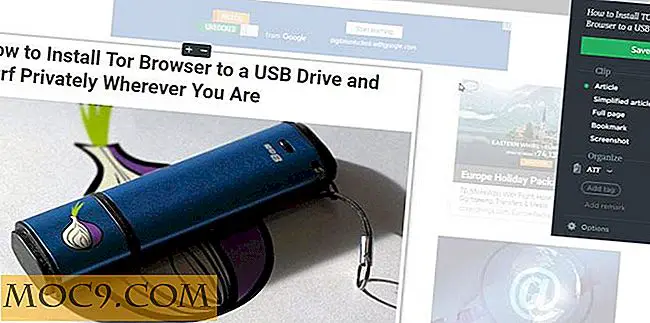Hva er Compact OS-funksjonen i Windows 10 og hvordan du aktiverer den
Det er mange forbedringer i Windows 10, både når det gjelder synlige funksjoner og endringer i hetten. Selv om vi for det meste snakker om synlige funksjoner som Cortana, redesignet Start-meny, nye ikoner og andre ting, er det andre funksjoner som Compact OS, som er like viktige. Som de fleste vet, sammenlignet med Windows 7 og 8, har Windows 10 mindre diskavtrykk når det gjelder operativsystemfiler. Faktisk, i motsetning til de eldre versjonene, trenger Windows 10 ikke engang et gjenopprettingsbilde for å tilbakestille eller oppdatere PCen, noe som igjen gir deg nesten 4 + GB diskplass. Dette er et nødvendig skritt hvis Microsoft vil at Windows 10 skal installeres på enheter som tabletter og ultrabooks, som vanligvis har lav diskplass.
Hva er Compact OS
Microsoft begynte å implementere denne operasjonen for fjerning av operativsystemet for fotoverføring i Windows 8 ved hjelp av WIMBoot (Windows Image Boot). Funksjonene til WIMBoot er ganske enkle, Windows komprimerer alle operativsystemfiler til en enkelt fil kalt "Install.WIM" og dekomprimerer den når det kreves. Imidlertid presenterer WIMBoot noen utfordringer når det gjelder gjenopprettingsbilde, og det viste seg å være mindre og mindre levedyktig loolong på de faktiske Windows-oppdateringene og annen programvare lagt til av OEM. I Windows 10 forbedret Microsoft den eksisterende funksjonen og ble helt kvitt behovet for noe gjenopprettingsbilde. Siden det ikke er noe gjenopprettingsbilde, gjenoppbygger Windows seg selv ved hjelp av runtime systemfiler (bosatt i mappen "/ windows / winsxs /") når du nullstiller eller oppdaterer systemet. Sammen med dette introduserte Microsoft også et nytt verktøy eller funksjon som heter Compact OS, som effektivt kan lagre og komprimere alle Windows 10-filene i en spesiell beholder. Det gode med Compact OS er at det støttes av både UEFI- og BIOS-baserte enheter. Videre kan en Windows-oppdatering erstatte eller fjerne filene etter behov for å opprettholde diskfotografiet over tid. Siden både WIMBoot og Compact OS kan redusere operativsystemets fotavtrykk, gjør det enkelt å installere og ha litt plass igjen for annen programvare i enheter med lav diskplassplassering. Når det er sagt, i motsetning til WIMBoot, kan du aktivere eller deaktivere Compact OS-funksjonen i fly, noe som gjør det enkelt å konfigurere og distribuere. Merk at denne funksjonen er deaktivert som standard. Hvis du har lav diskplass, kan du aktivere Compact OS for å få litt diskplass igjen.
Aktiver Kompakt OS-funksjon i Windows 10
Aktivering av Compact OS-funksjonen i Windows 10 er ganske enkelt og grei. For å starte, trykk "Vinn + X" og velg alternativet "Kommandoprompt (Admin)".

Ovenstående handling åpner kommandoprompt med administratorrettigheter. Her kopierer du kommandoen nedenfor og trykker på Enter-knappen. Denne handlingen starter kompresjonsprosessen.
Compact.exe / CompactOS: alltid

Når operativsystemet har gjort komprimeringen, vil det gi deg beskjed om hvor mye plass du har lagret ved å aktivere Compact OS-funksjonen i Windows 10.

Hvis du vil vite om du har aktivert eller deaktivert Compact OS-funksjonen, bruk kommandoen nedenfor. Det vil fortelle deg gjeldende status for funksjonen.
Kompakt.exe / CompactOS: spørring

Hvis du vil deaktivere Compact OS, kan du bare kopiere og lime inn kommandoen nedenfor i kommandoprompt, og du er god til å gå.
Compact.exe / CompactOS: aldri

Gjør kommentar nedenfor og dele dine tanker og erfaringer med å bruke denne nye Compact OS-funksjonen i Windows 10.